Présentation
Ce tutoriel explique comment configurer des données clés pour générer des données clés qui s'affichent dans le tableau de bord de données clés. Les sections s'appuient les unes sur les autres et doivent être terminées séquentiellement.
Contexte
IPM Insights analyse les données passées et les données prédites, vous aidant à trouver des modèles et des informations dans les données que vous n'avez peut-être pas trouvées vous-même. Les données clés peuvent être des tendances, des anomalies, des biais de prévision ou des variations. Avec IPM Insights, la phase de découverte d'informations du processus de planification est automatisée avec la science des données et la reconnaissance des modèles financiers, améliorant ainsi l'efficacité de vos prévisions. À l'aide des données clés IPM, vous pouvez analyser et explorer des données pour n'importe quel compte. IPM Insights automatise le traitement de grandes quantités de données multidimensionnelles, de sorte qu'à mesure que de nouvelles données réelles apparaissent dans le système, vous détectez rapidement les modèles dans vos données ou les corrélations cachées, simplifiez la production de rapports, améliorez vos prévisions et renforcez votre prise de décision. Vous passez moins de temps dans l'analyse, ce qui vous permet de gagner du temps dans le processus global de planification.
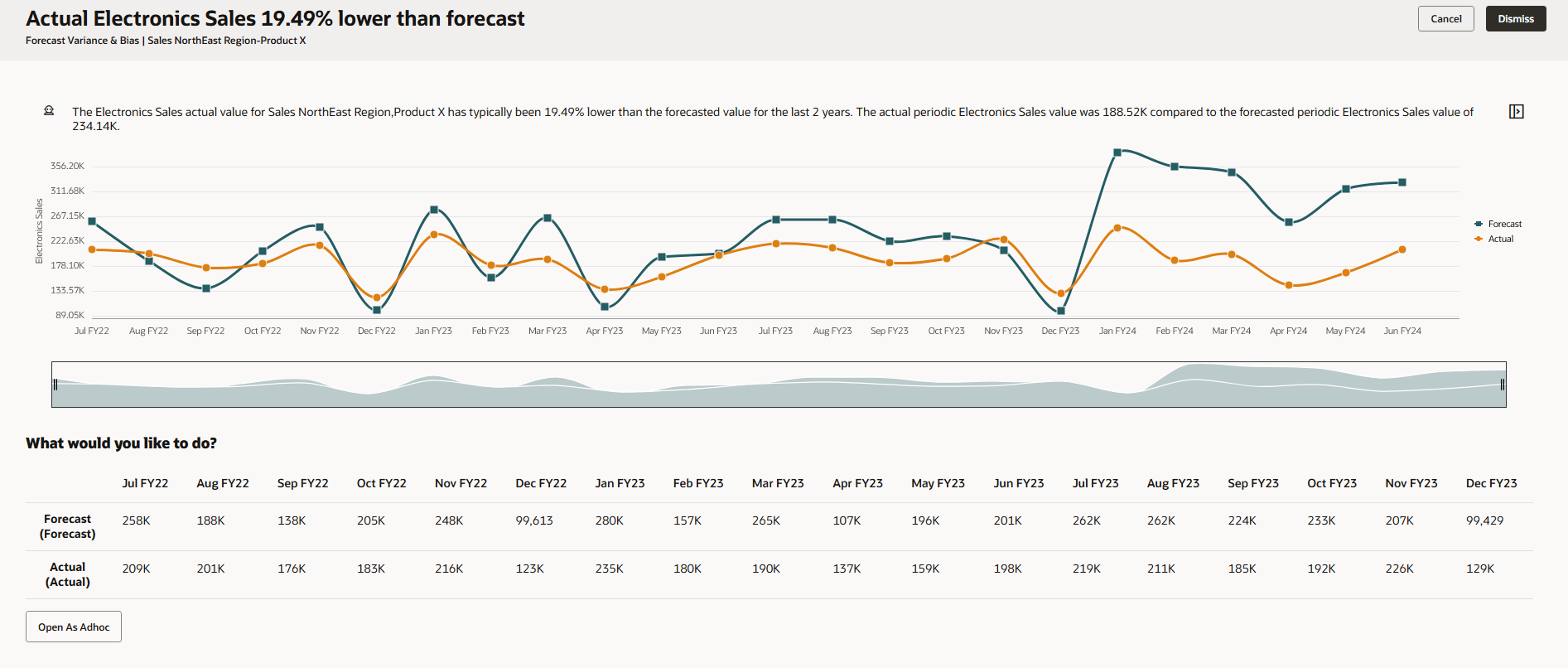
Vous configurez les données clés IPM en sélectionnant le type d'analyse à effectuer, en spécifiant les définitions de tranche pour l'analyse, en configurant l'analyse, puis en définissant les paramètres des données clés affichées dans le tableau de bord des données clés. Vous pouvez définir des synthèses pour autant d'intersections de données que nécessaire. Les planificateurs voient les données clés uniquement pour les tranches de données auxquelles ils ont accès.
Vous pouvez également définir une prédiction à l'aide de la prédiction automatique pour prédire le rendement futur en fonction des données historiques et programmer une tâche pour exécuter cette définition de prédiction, en automatisant le processus de prédiction. Vous pouvez utiliser ces résultats de prédiction comme entrée pour générer des données clés.
Préalables
Les tutoriels pratiques Cloud EPM peuvent nécessiter l'importation d'un instantané dans votre instance Cloud EPM Enterprise Service. Avant d'importer un instantané de tutoriel, vous devez demander une autre instance du service Cloud EPM Enterprise ou supprimer l'application et le processus d'affaires courants. L'instantané du tutoriel ne sera pas importé sur votre application ou processus d'affaires existant, et il ne remplacera pas ou ne restaurera pas automatiquement l'application ou le processus d'affaires avec lequel vous travaillez actuellement.
Avant de commencer ce tutoriel, vous devez :
- Permet à l'administrateur de service d'accéder à une instance Cloud EPM Enterprise Service. Aucun processus d'affaires ne doit être créé pour l'instance.
- Chargez et importez cet instantané dans votre instance.
Note :
Si vous rencontrez des erreurs de migration lors de l'importation de l'instantané, réexécutez la migration à l'exclusion du composant HSS-Shared Services, ainsi que des artefacts Security et User Preferences du composant Core. Pour plus d'informations sur le chargement et l'importation d'instantanés, consultez la documentation sur l'administration de la migration pour Oracle Enterprise Performance Management Cloud.Exploration des données clés
Dans cette section, vous allez explorer Insights avec un exemple d'application pour Vision. Vous analysez les données de revenus pour l'entité de région Sales NorthEast et identifiez les domaines sur lesquels vous devez vous concentrer afin d'améliorer vos prévisions pour cette entité. Les données clés peuvent être configurées pour toutes les données de n'importe quel compte ou mesure : revenus, frais, bilan, flux de trésorerie ou volumes.
Vous commencez par vérifier les données sous-jacentes, à la fois les données historiques et futures pour l'entité Région NorthEast des ventes.
- Dans la page d'accueil, cliquez sur Données.
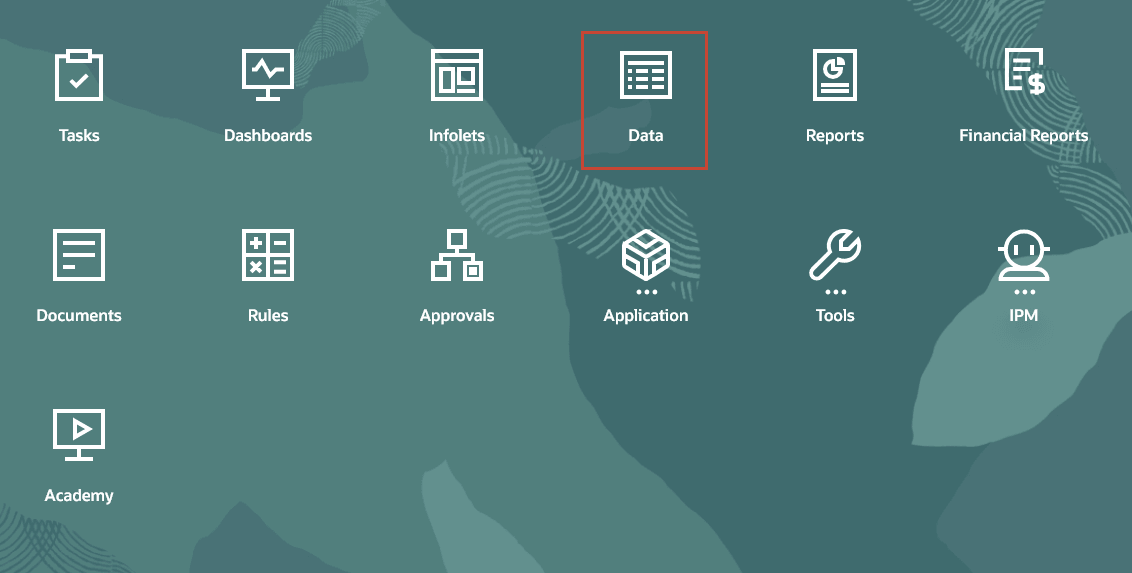
- Dans Données, cliquez sur Données clés.
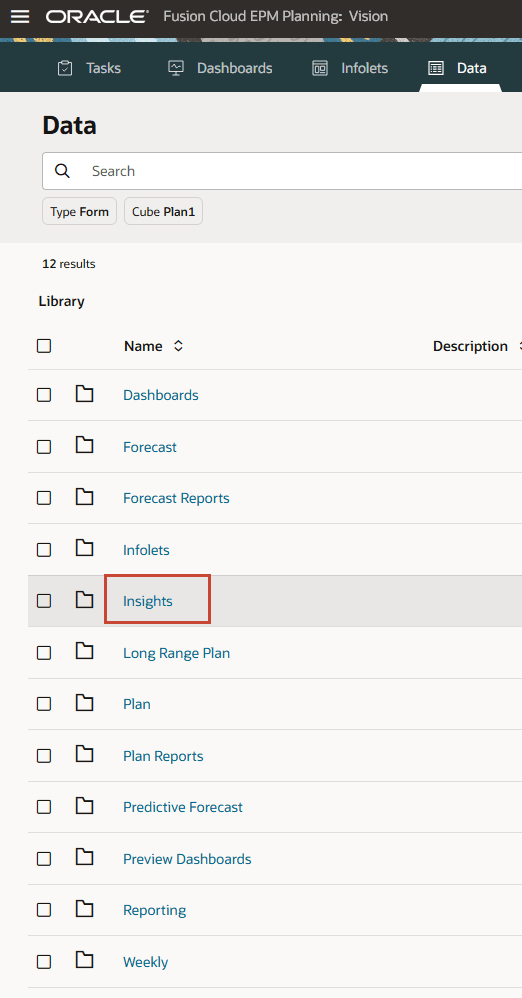
- Cliquez sur Données historiques pour les données clés.
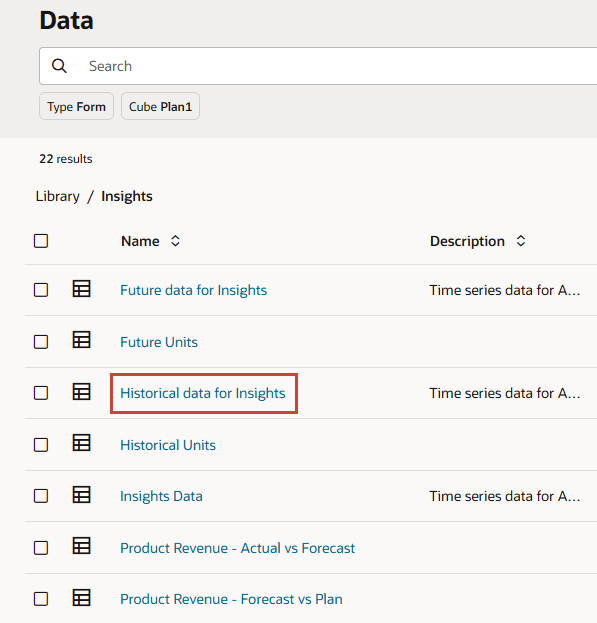
Les données historiques pour les données clés s'affichent.
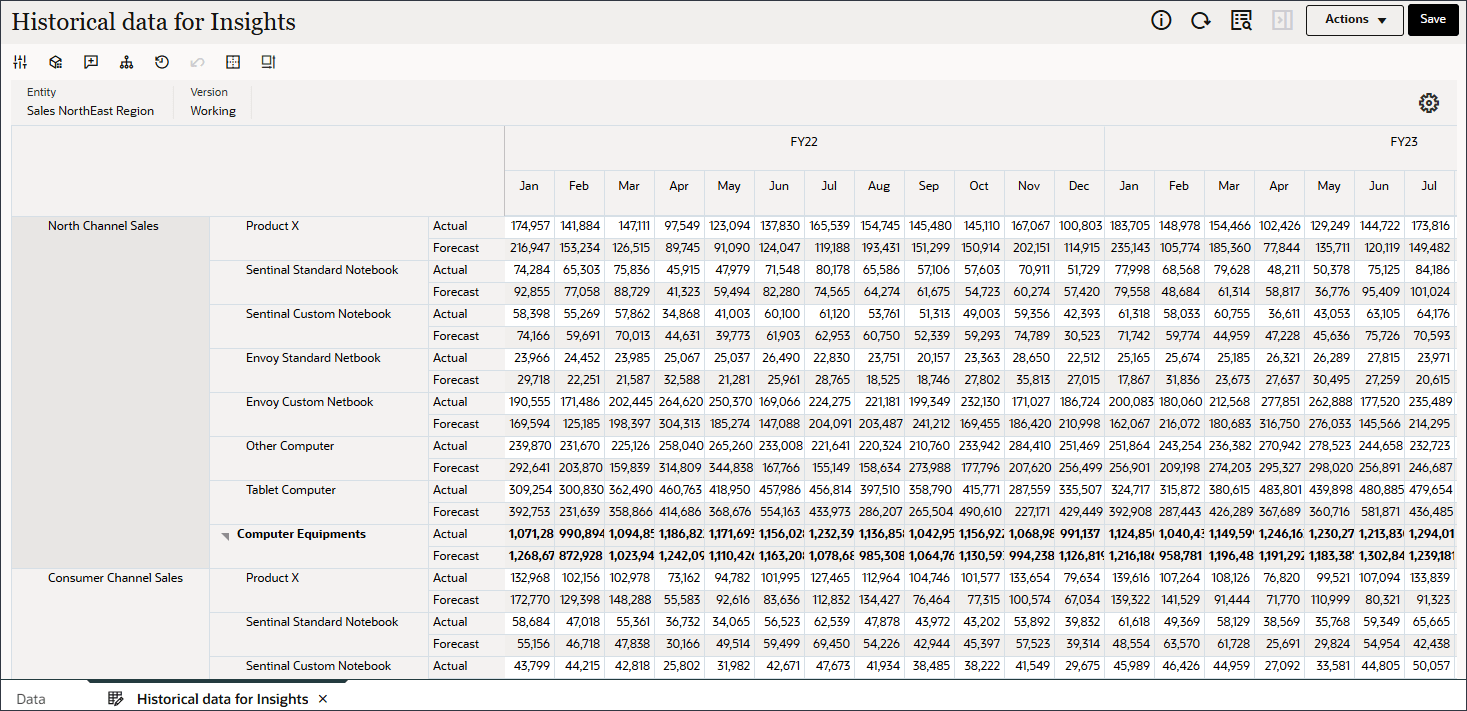
L'entité Sales NorthEast Region possède cinq comptes de revenus et sept produits.Ventes de comptes de revenus Ventes du canal Nord Ventes par canal de consommateur Ventes médicales Magasins d'électronique Ventes d'agrafes
Produits Produit X Carnet standard sentinal Carnet personnalisé sentinal Envoy Standard Netbook Netbook personnalisé Envoy Autre ordinateur Ordinateur tablette - Adopter une approche axée sur les données pour analyser les données historiques et identifier les domaines dans lesquels il existe un écart et/ou un biais importants liés aux prévisions
- Tirer parti des prédictions générées par machine qui intègrent les tendances et les modèles passés pour prévoir plus précisément les données pour les six prochains mois.
Les données pour les montants réels historiques et les prévisions historiques sont disponibles à partir de Jan FY22.
Vous allez effectuer les opérations suivantes :
Consultation des calendriers et des événements
Vous pouvez définir des calendriers et des événements à associer à des synthèses ou à des prédictions afin d'améliorer la précision des synthèses ou des prédictions.
Pour utiliser des calendriers et des événements avec IPM Insights, Advanced Predictions et Auto Predict :
- définition des calendriers;
- définition des événements;
- Lors de la configuration d'une tâche de données clés IPM, de prédictions avancées ou d'une définition de prédiction de prédiction automatique, associez un calendrier à la tâche de données clés, de prédiction avancée ou de prédiction automatique. Sélectionnez ensuite si les événements doivent être inclus dans l'analyse.
Consultation des calendriers
Un calendrier définit la portée et l'intervalle des séries chronologiques pour les cubes sélectionnés. Par exemple, vous pouvez créer un calendrier quotidien, un calendrier hebdomadaire et un autre calendrier. Vous pouvez créer un calendrier pour une entité spécifique, car tous les événements ne sont pas applicables à toutes les entités. Par exemple, Diwali s'applique à l'APAC et Thanksgiving s'applique à l'Amérique du Nord, de sorte que vous pouvez créer un calendrier de l'APAC avec ses propres événements et un calendrier de l'Amérique du Nord avec ses propres événements.
- Cliquez sur
 (Navigateur) et, sous IPM, cliquez sur Configurer.
(Navigateur) et, sous IPM, cliquez sur Configurer. 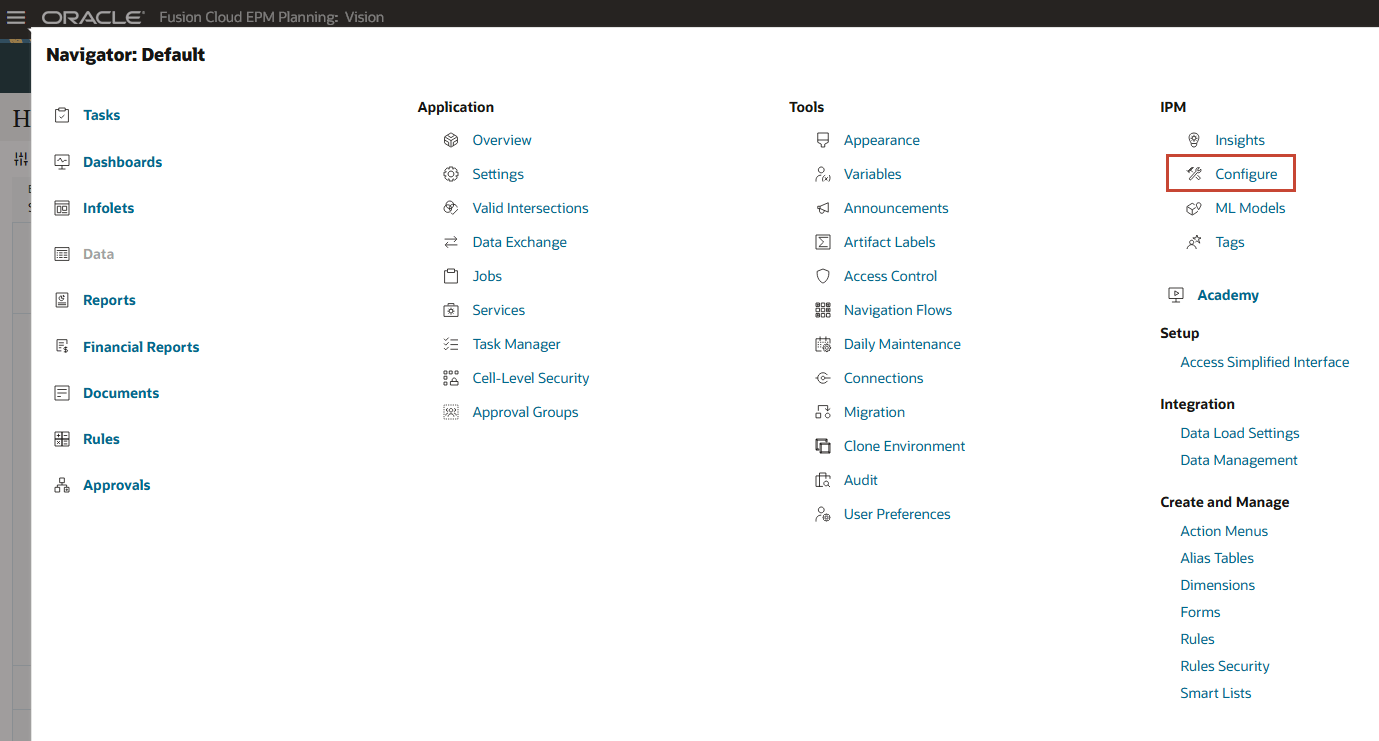
- Dans les onglets horizontaux en bas, cliquez sur Calendrier.
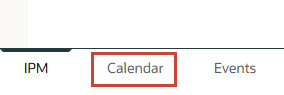
Les calendriers des prévisions mensuelles, continues et hebdomadaires s'affichent.
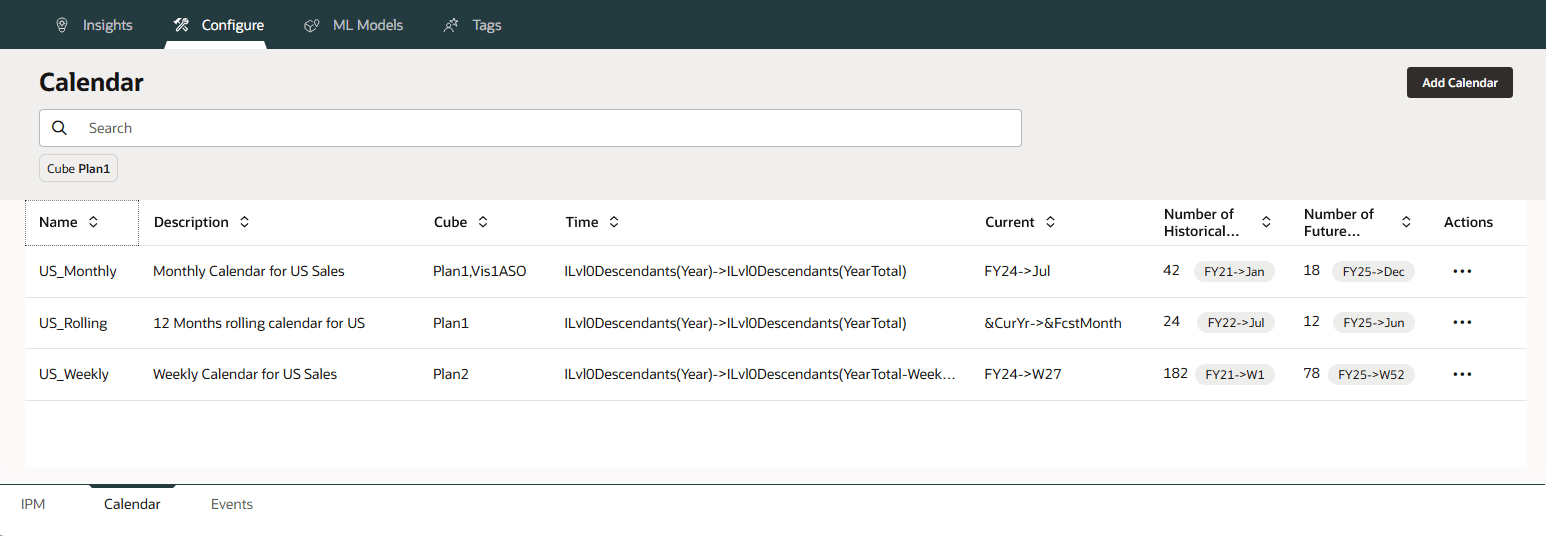
- Pour US_Monthly, cliquez sur Actions, puis sur Modifier.
Le calendrier US_Monthly est configuré comme Calendrier mensuel pour les ventes aux États-Unis. Le calendrier s'applique aux cubes - Plan1, Vis1ASO. Dans la colonne Heure, les membres de chaque dimension qui définissent l'heure de début du calendrier sont spécifiés.
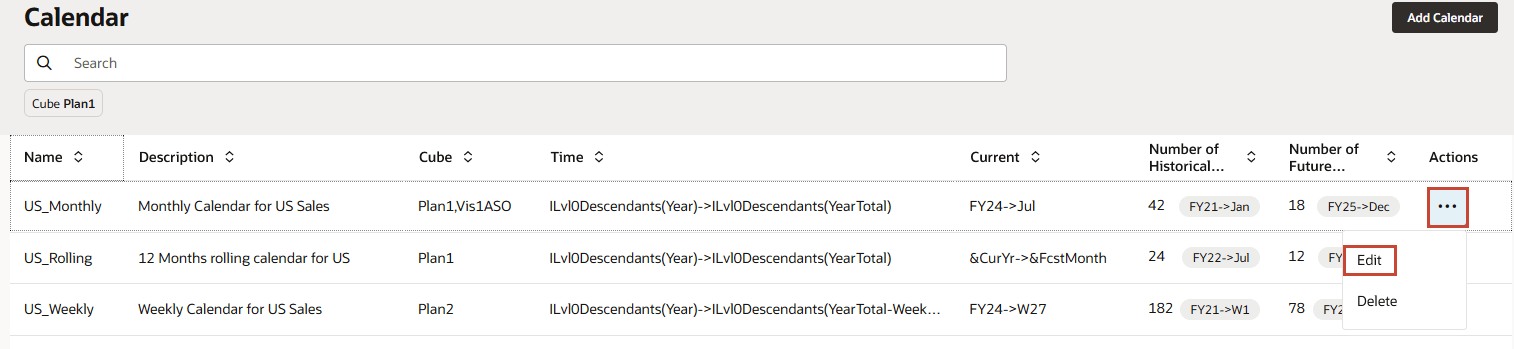
- Pour US_Monthly, cliquez sur ILvl0Descendants(Year)->ILvl0Descendants(YearTotal).
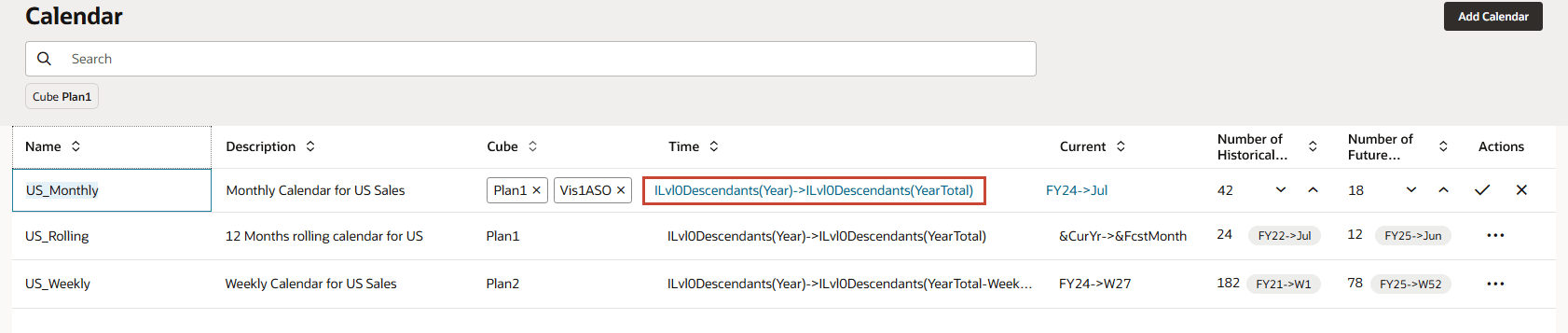
Pour Year et Period, les descendants de niveau 0 sont sélectionnés.
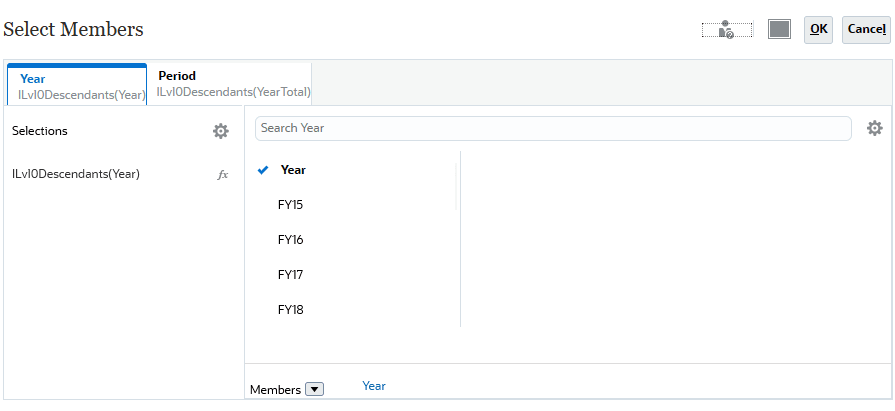
- Dans Sélectionner des membres, cliquez sur Annuler.
- Pour US_Monthly, cliquez sur FY24->Jul.
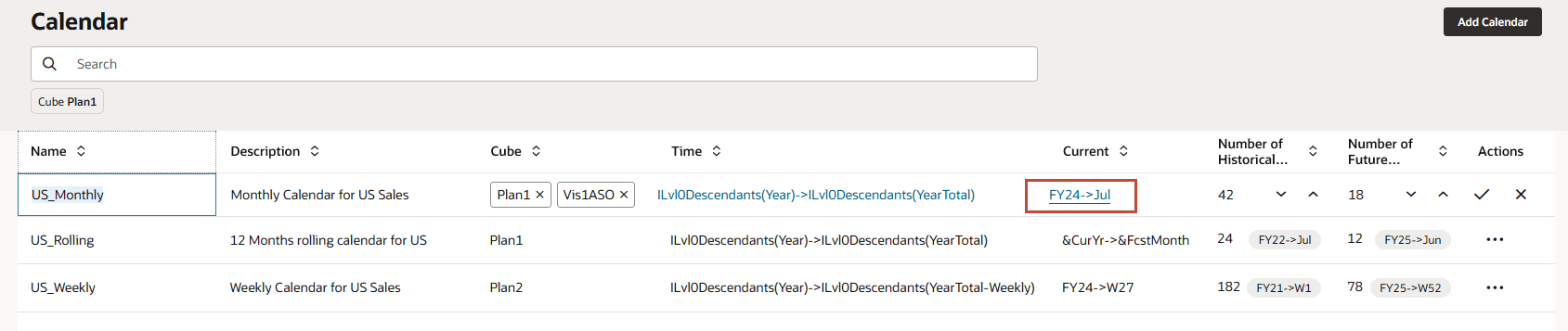
Dans la colonne Current, les membres de chaque dimension qui définissent le début de la période de prédiction sont indiqués. La période précédente est la fin des données historiques. La période de prévision commence à partir du FY24 juillet.
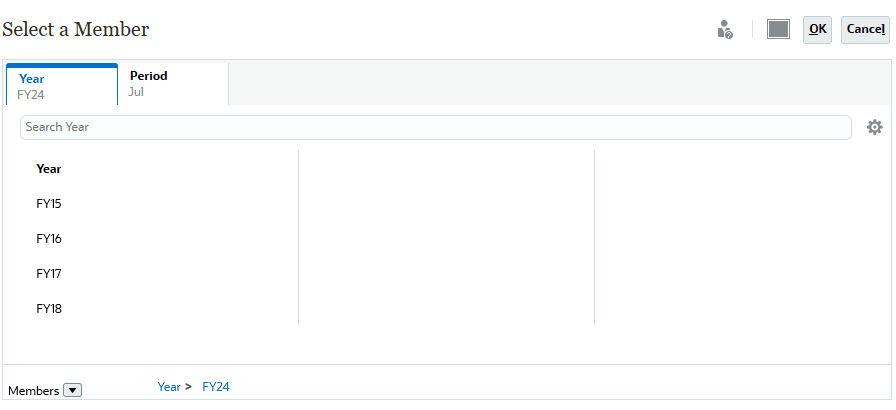
- Dans Sélectionner un membre, cliquez sur Annuler.
- Pour US_Monthly, sous Actions, cliquez sur X (Annuler).
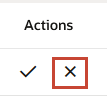
Dans Nombre de périodes historiques, le nombre indique que 42 mois de données historiques seront utilisés. Dans Nombre de périodes futures, le nombre indique que 18 mois de périodes futures seront utilisés dans ce calendrier. 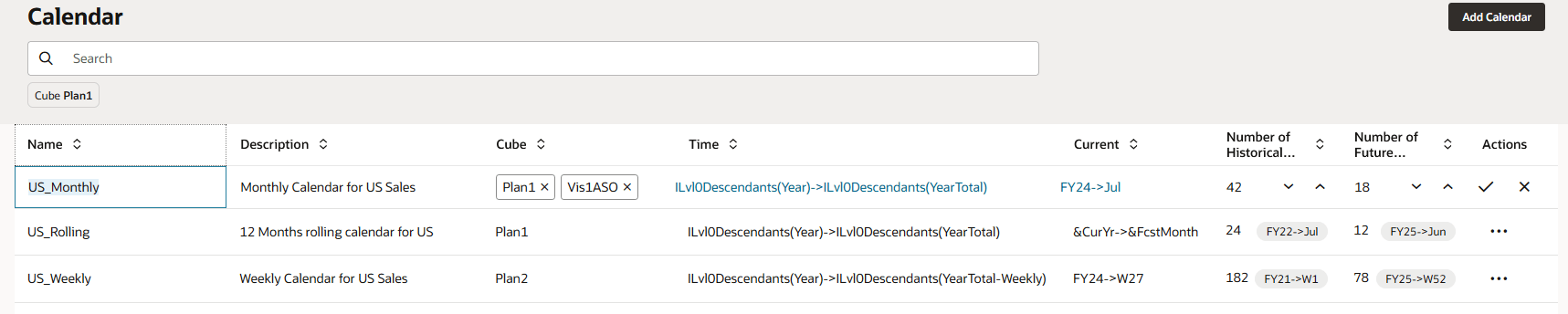
Consultation des événements
Les événements sont associés aux calendriers. Chaque calendrier IPM peut comporter plusieurs événements.
- Dans les onglets horizontaux en bas, cliquez sur Événements.
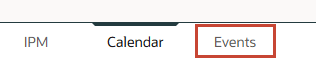
Les événements correspondant aux trois calendriers Mensuel, Continu et Hebdomadaire (colonne Calendrier) s'affichent. Notez que la colonne Type indique le type d'événement :
- Unique : Événement que vous ne prévoyez pas répéter, mais que vous voulez inclure dans vos données.
- Répéter : événement qui est répété régulièrement, où des augmentations ou des diminutions sont également répétées. Par exemple, les jours fériés comme Diwali ou Thanksgiving sont des événements répétitifs.
- Ignorer : Comme pour un événement ponctuel, il ne doit pas être répété. Toutefois, vous ne voulez pas l'inclure dans vos données. Les données des événements Skip sont supprimées de la série.
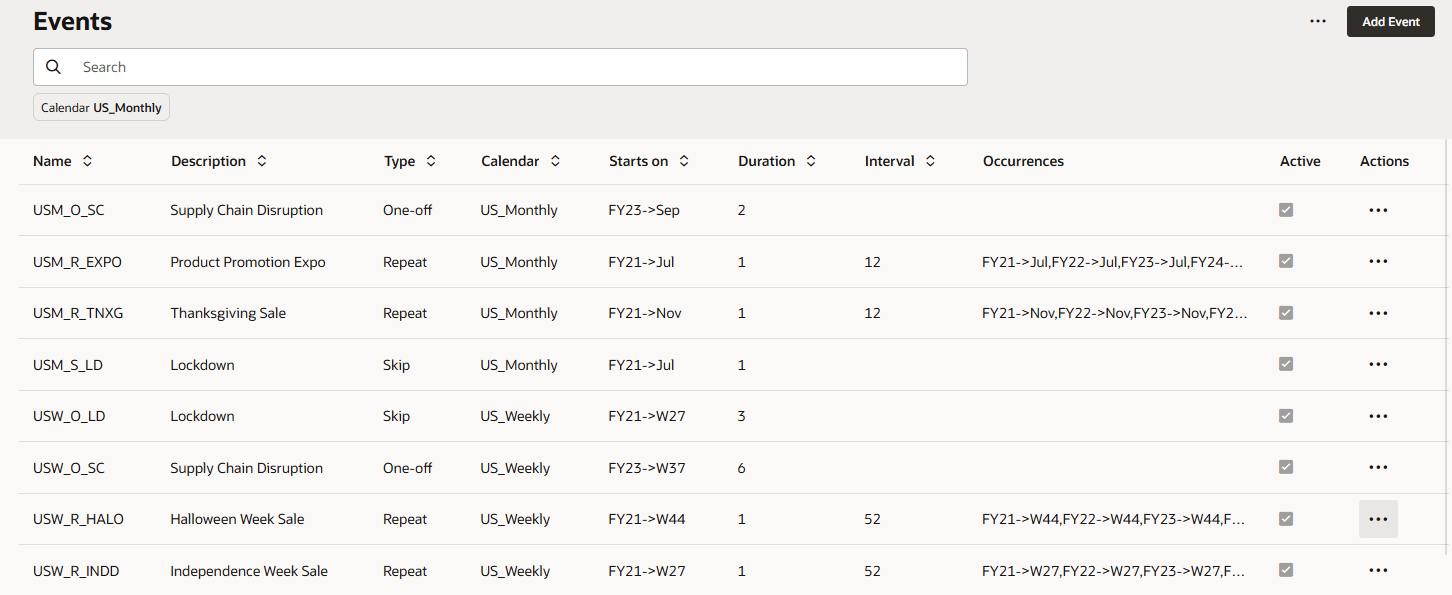
- Pour USM_O_SC, cliquez sur Actions, puis sur Modifier.
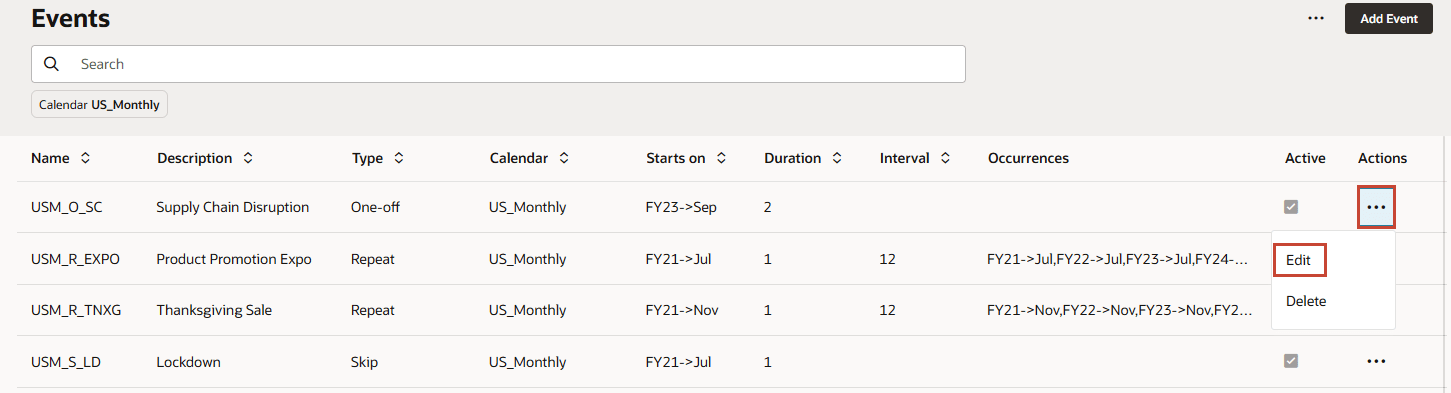
L'événement USM_O_SC est configuré en tant que interruption de la chaîne d'approvisionnement. L'événement est de type ponctuel. La colonne Calendrier indique que cet événement est associé au calendrier US_Monthly.
- Pour USM_O_SC, cliquez sur FY23->Sep.
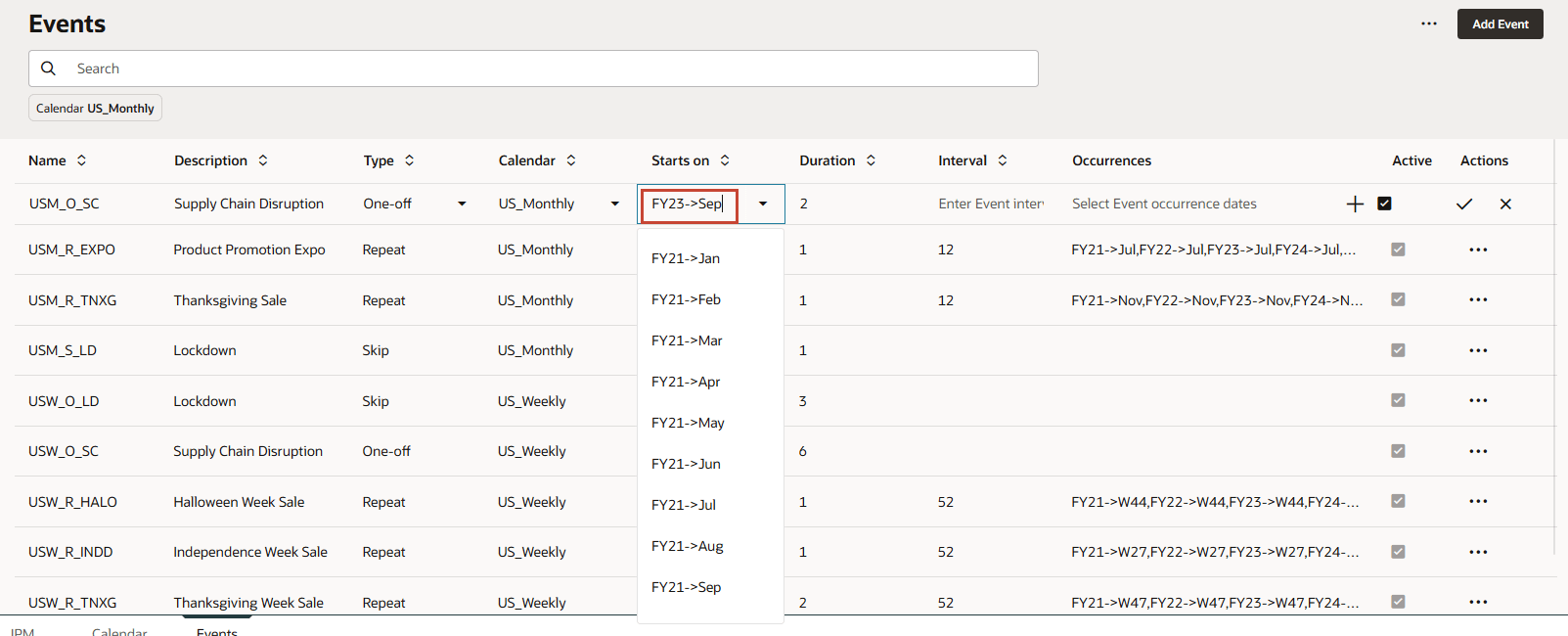
La durée de l'événement est de 2 mois. Comme il s'agit d'un événement ponctuel, aucune valeur n'est spécifiée pour Intervalle et Occurrences.
- Pour USM_O_SC, sous Actions, cliquez sur X (Annuler).
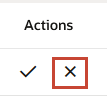
Configuration des données clés
Dans cette section, vous allez créer une synthèse en sélectionnant les types à créer. Vous définissez ensuite les tranches de données historiques et futures, définissez des seuils et définissez les dimensions d'affichage et les seuils de grandeur d'incidence.
Création de synthèses
- Cliquez sur l'onglet IPM.

- Cliquez sur Créer.
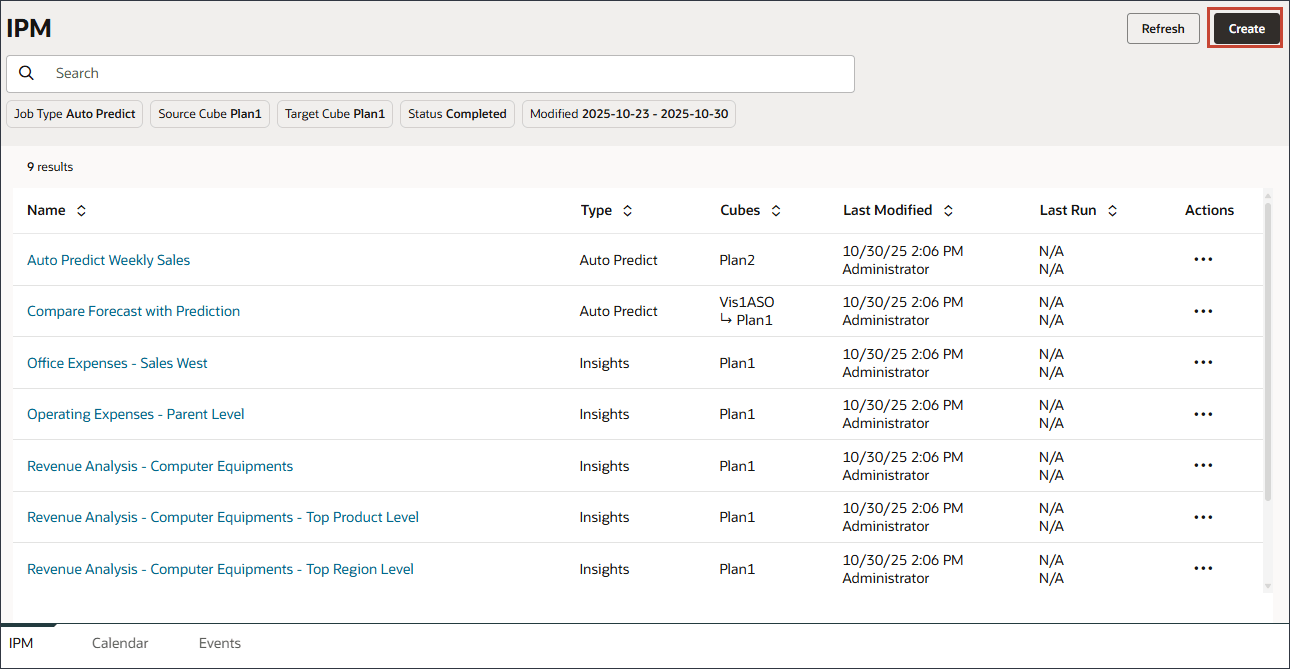
La page des détails de la configuration IPM s'affiche.
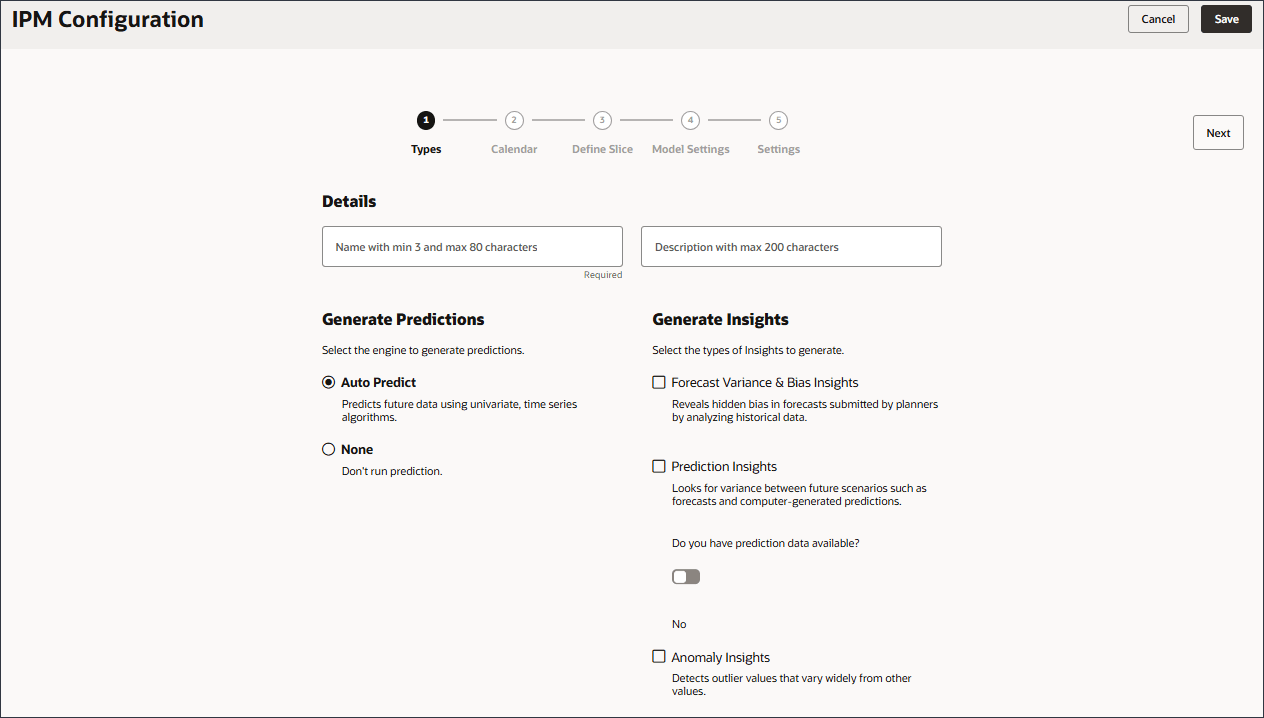
- Dans Détails, pour le nom, entrez Analyse des revenus pour les ventes de produits et, pour la description, entrez Pour analyser les données de revenus par produit et générer les trois types de données clés.
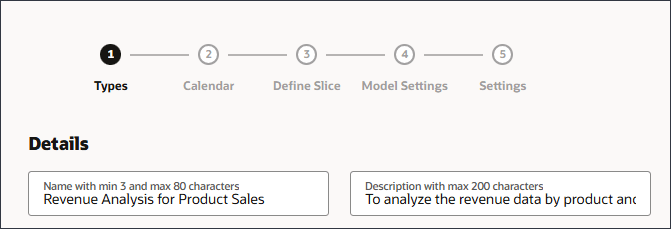
- Sous Générer des données clés, sélectionnez Données clés sur les écarts et les biais de prévision.
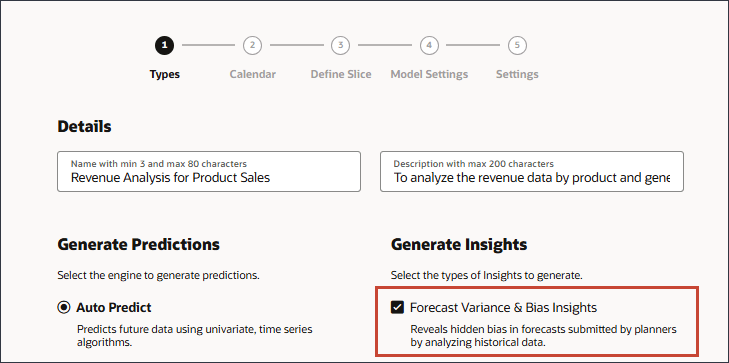
Les analyses des écarts et des biais de prévision analysent les données historiques pour révéler les biais cachés dans les prévisions soumises par les planificateurs. Ce type de données clés mesure l'écart ou le biais entre deux scénarios historiques, tels que Prévisions et Montants réels.
- Sous Générer des données clés, sélectionnez Données clés de prévision.
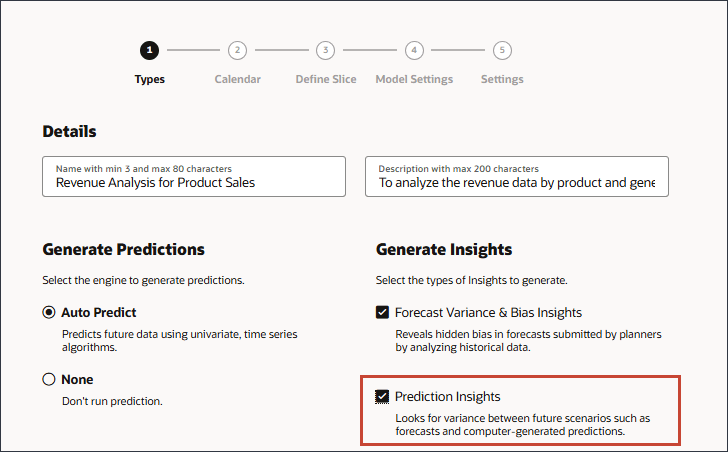
Les synthèses de prévision recherchent les écarts entre les scénarios futurs tels que les prévisions et les prévisions générées par ordinateur.
- Conservez la sélection par défaut de Non pour indiquer que vous n'avez pas de données de prédiction disponibles.
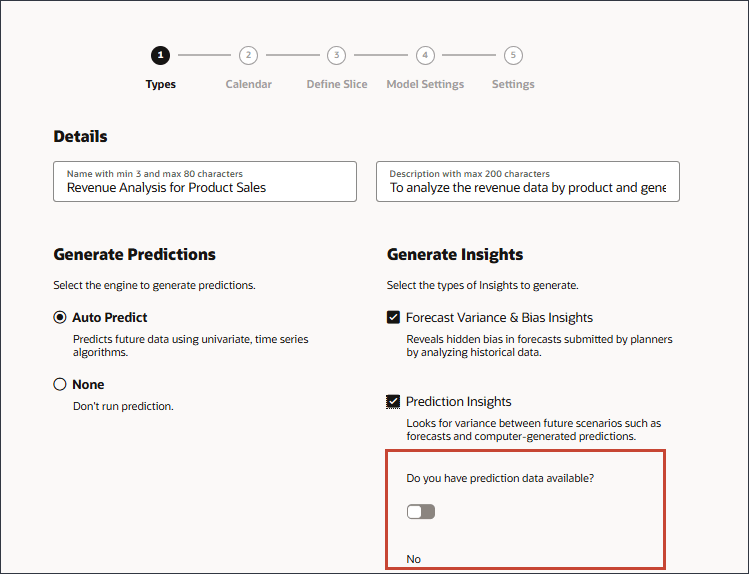
Note :
Si vous avez des données de prédiction, vous pouvez l'indiquer en cliquant sur l'option d'activation/de désactivation. Sans données prédites, la prédiction automatique est automatiquement sélectionnée sous Générer des prédictions.La prédiction automatique utilise les données historiques de l'intersection que vous avez définie pour générer les données de prédiction utilisées pour la synthèse. Les résultats de prédiction peuvent être utilisés comme entrée pour générer des données clés de prédiction.
- Sous Générer des données clés, sélectionnez Données clés sur les anomalies.
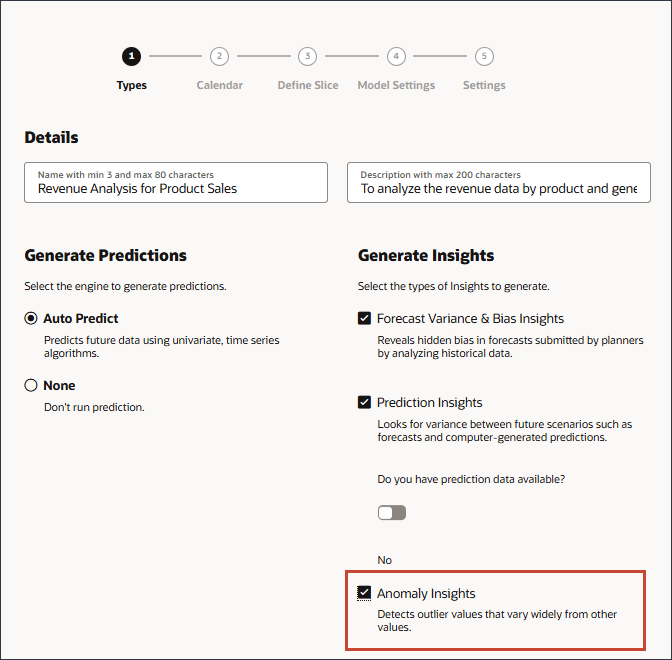
Les synthèses d'anomalies détectent les valeurs abrégées qui s'écartent fortement des autres valeurs.
- Cliquez sur Suivant.
Sélection des données historiques et futures
Dans cette section, vous sélectionnez le cube et les périodes pour les données historiques et futures.
- Cliquez sur Calendrier pour consulter les calendriers disponibles que vous pouvez sélectionner.
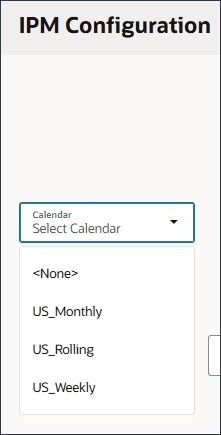
- Pour fermer le calendrier, cliquez sur l'espace à droite du calendrier.
Aucun calendrier n'est sélectionné pour cette configuration.
- Sous Données historiques, pour le cube, sélectionnez Plan 1 et, pour Nombre d'années historiques, entrez 2.
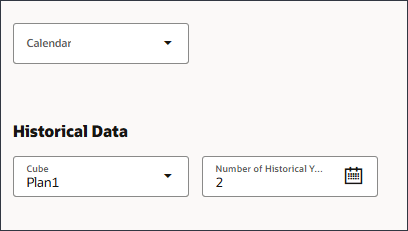
- Sous Future Data, cliquez sur
 (Future Period) pour sélectionner Future Periods.
(Future Period) pour sélectionner Future Periods.
- Cliquez sur Sélectionner une période.
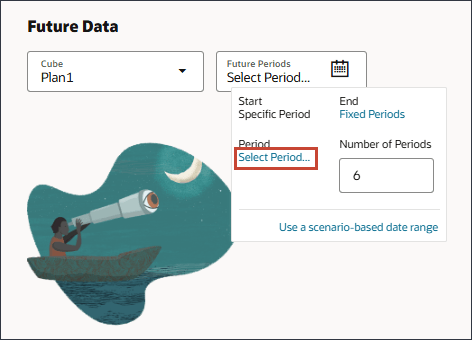
- Dans le sélecteur de membres, pour Période, sélectionnez Jul.
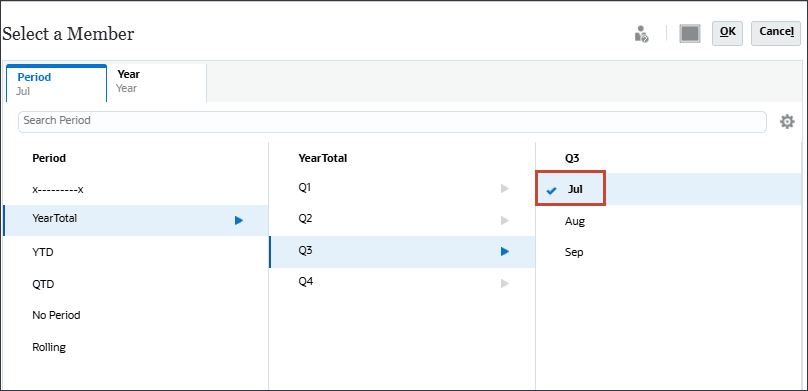
- Cliquez sur Année, sélectionnez FY24 et cliquez sur OK.
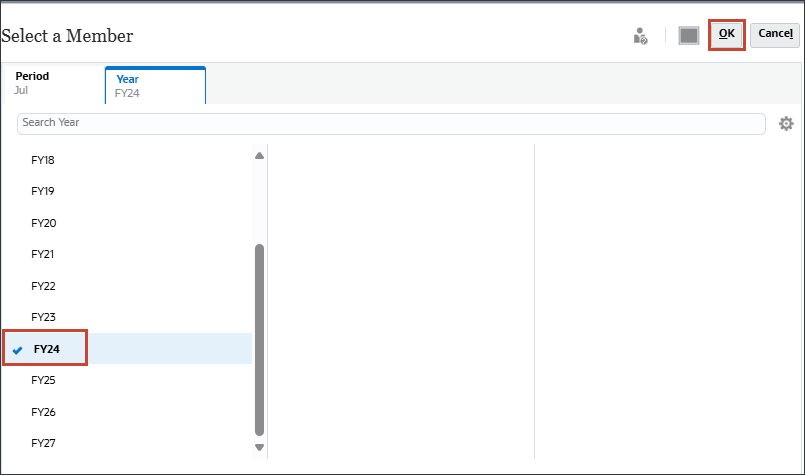
Note :
Lorsque vous sélectionnez Prévision automatique, vos résultats de prédiction sont stockés à cet emplacement. - Cliquez sur Suivant.
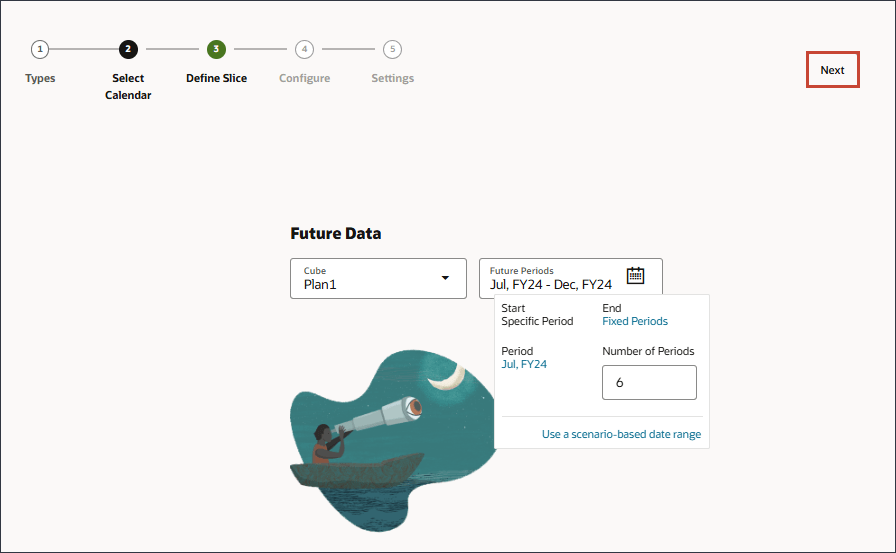
Définition de la tranche de données
Vous définissez les tranches de données utilisées pour l'analyse des données clés. Pour la section Données historiques, vous définissez les montants réels et les prévisions fournies par les planificateurs. Les définitions de tranche affichent toutes les dimensions du cube, à l'exception des dimensions Année et Période. Tous les membres commencent par le membre racine sélectionné.
Pour la section Données futures, vous sélectionnez le cube, puis définissez la tranche de données pour les données futures, à la fois la prévision fournie par les planificateurs et la prévision de base (probablement un scénario).
- Sous Réel, cliquez sur Compte.
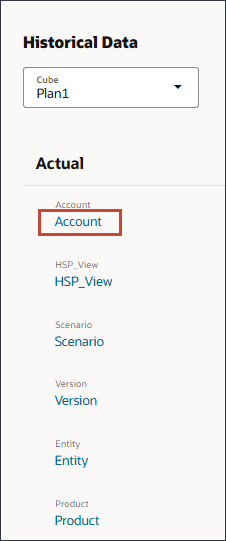
- Dans le sélecteur de membres, recherchez Électronique et sélectionnez Ventes d'électronique.
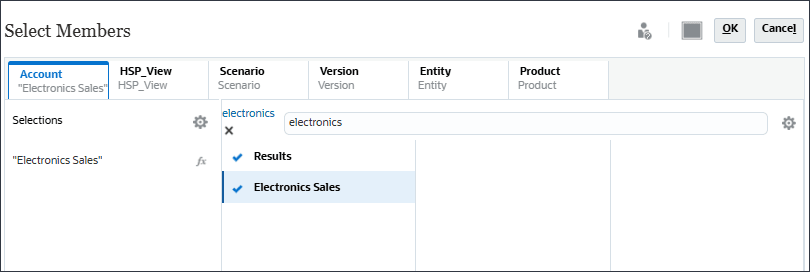
- Cliquez sur HSP_View et sélectionnez BaseData.
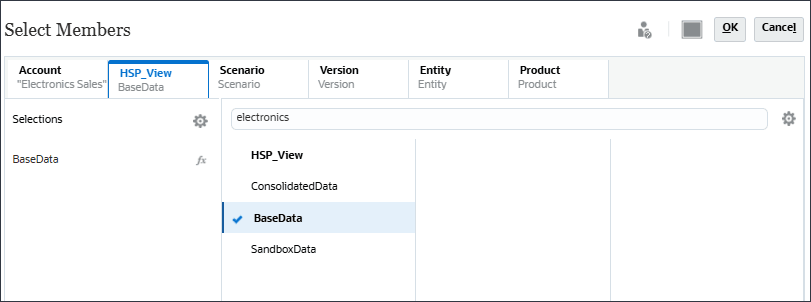
- Cliquez sur Scénario et sélectionnez Réel.
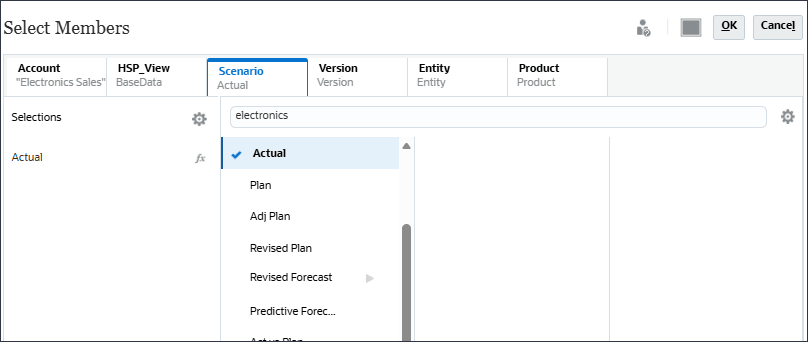
- Cliquez sur Version et sélectionnez En cours.
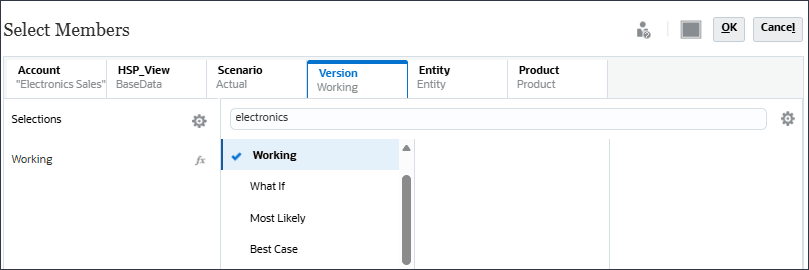
- Cliquez sur Entité, puis recherchez Ventes totales.
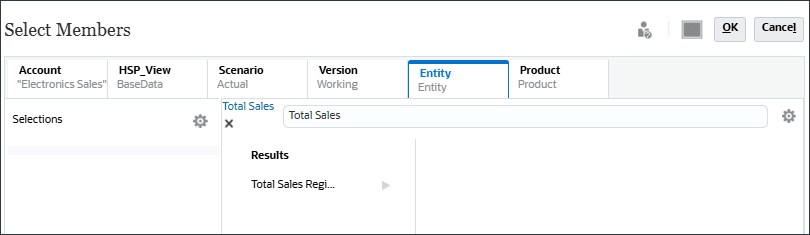
- Pour Total Sales Region (Région Ventes totales), cliquez sur
 (Sélecteur de fonctions) et sélectionnez Level 0 Descendants (Niveau 0).
(Sélecteur de fonctions) et sélectionnez Level 0 Descendants (Niveau 0). 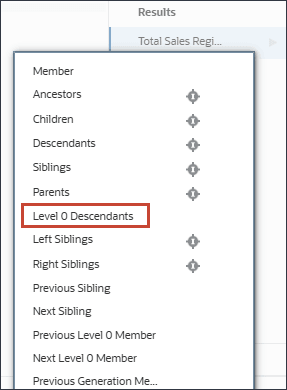
- Cliquez sur Produit et recherchez Équipement informatique.
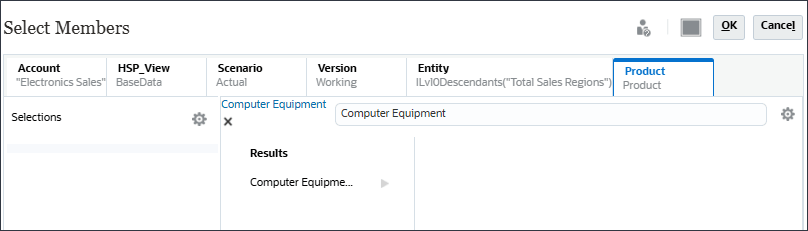
- Pour Équipement informatique, cliquez sur
 (Sélecteur de fonction) et sélectionnez Descendants de niveau 0.
(Sélecteur de fonction) et sélectionnez Descendants de niveau 0. 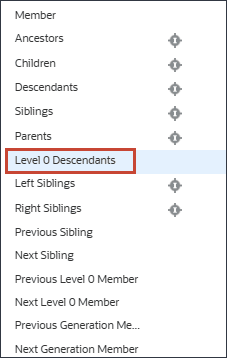
- Cliquez sur OK.
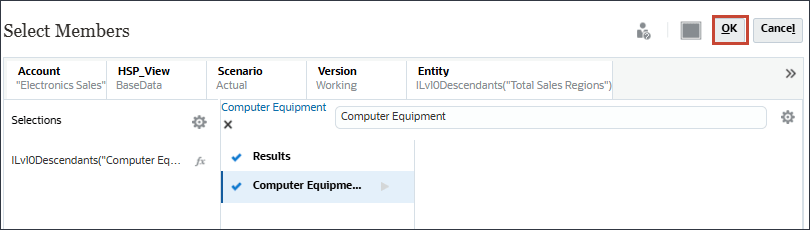
- Sous Données historiques et prévisions, cliquez sur le scénario Réel.
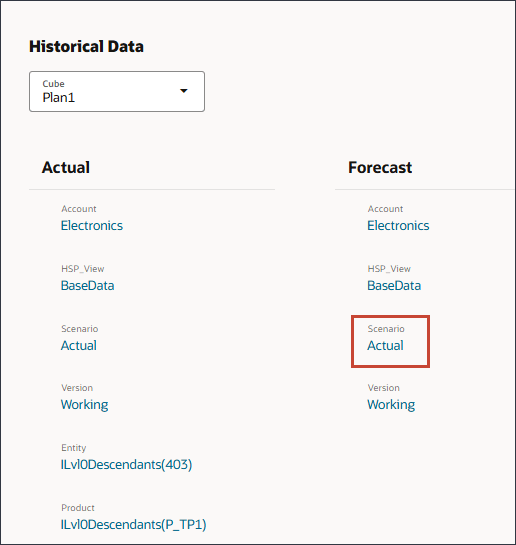
- Dans le sélecteur de membres, sous Prévisions révisées, sélectionnez Prévision et cliquez sur OK.
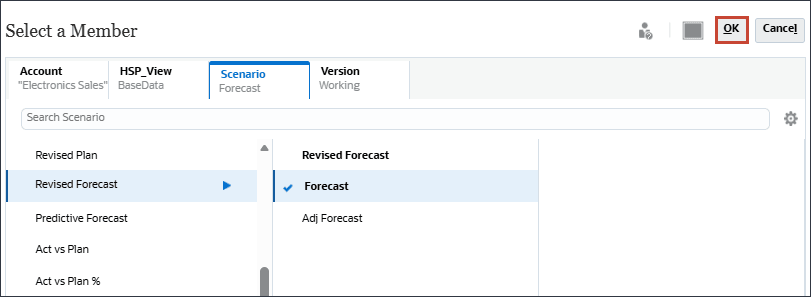
Sélection de la tranche de données future
Pour la section Données futures, vous sélectionnez le cube, puis définissez la tranche de données pour les données futures, à la fois la prévision fournie par les planificateurs et la prévision de base (probablement un scénario).
- Sous Données futures, pour Prévisions, cliquez sur le scénario Réel.
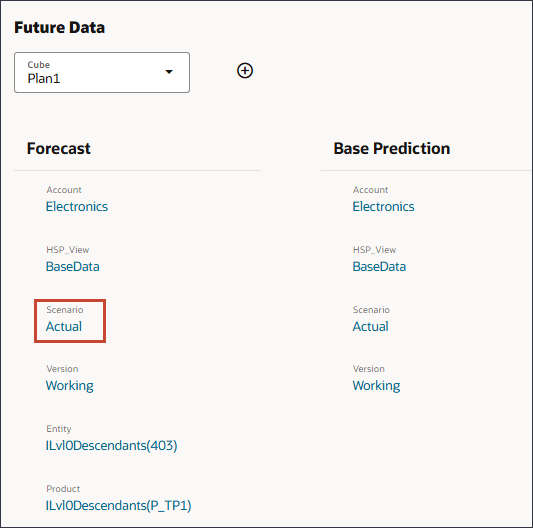
- Dans le sélecteur de membres, sous Prévisions révisées, sélectionnez Prévision, puis cliquez sur OK.
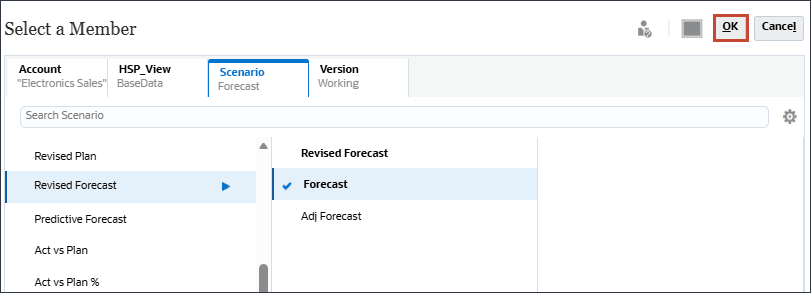
- Sous Prédiction de base, pour Scénario, cliquez sur Réel.
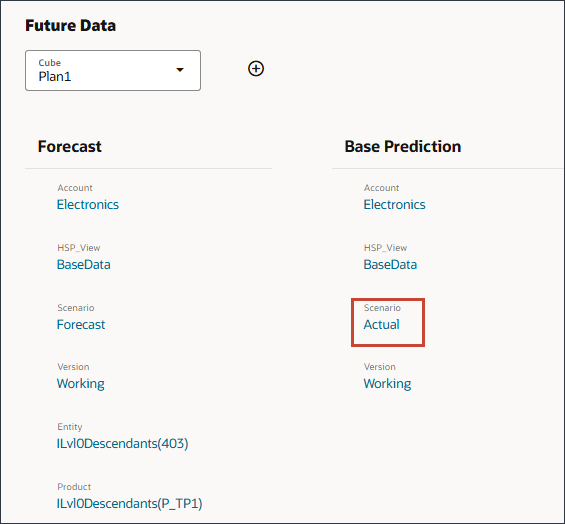
- Dans le sélecteur de membres, sélectionnez Prévision prédictive, puis cliquez sur OK.
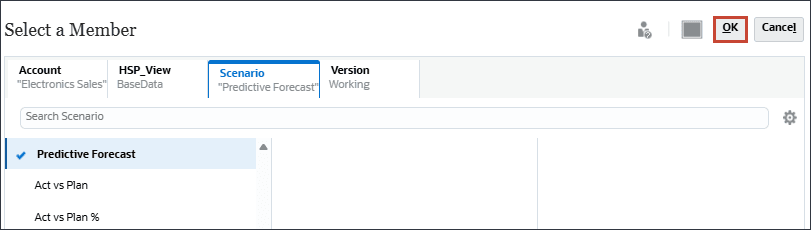
- Cliquez sur Suivant.
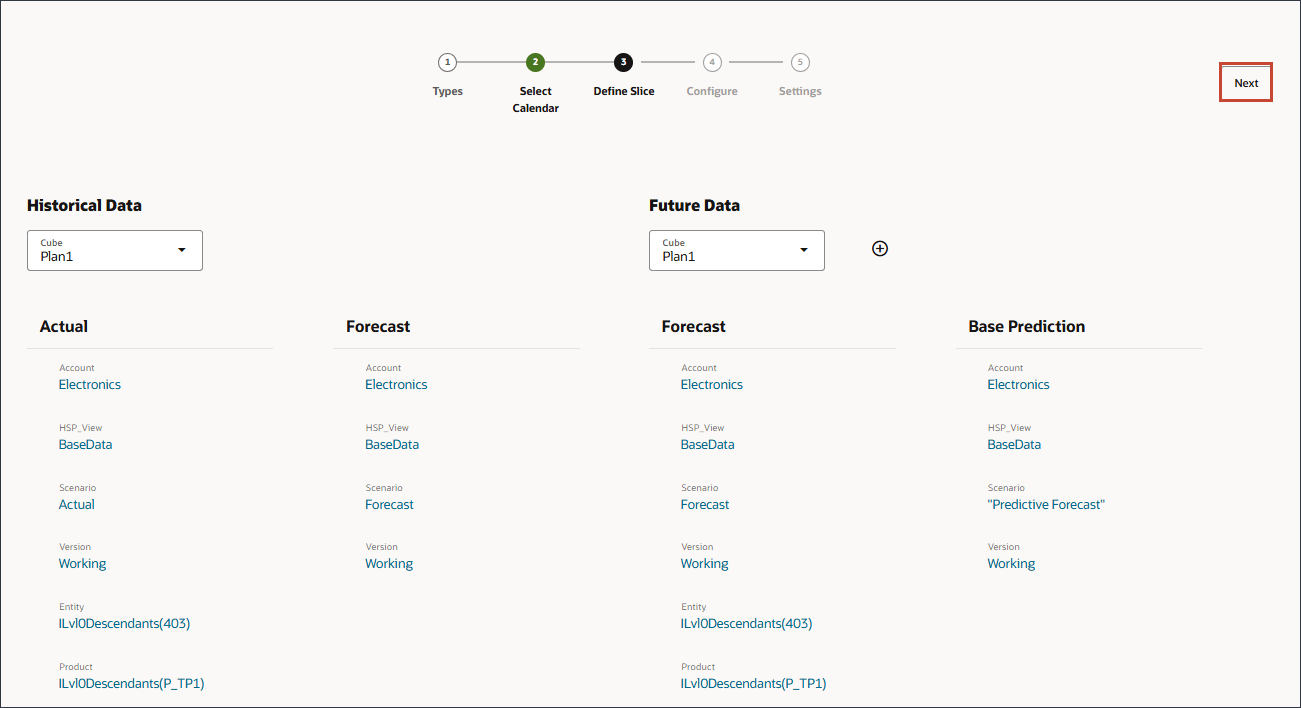
Note :
Si des données sont disponibles, vous pouvez ajouter une définition de meilleur scénario et de pire scénario et définir la tranche de données pour les scénarios de meilleur scénario et de pire scénario.Définition des seuils
Vous définissez les mesures et les critères de déclenchement dans la page Options avancées. L'écart de prévision indique le niveau d'exactitude des prévisions soumises par les planificateurs. Le biais de prévision indique la tendance de la direction de l'erreur de prévision. Une tendance à prévoir au-delà des montants réels est considérée comme un " biais de prévision excédentaire ", tandis qu'une tendance à prévoir au-dessous des montants réels est considérée comme un " biais de prévision insuffisante ". Pour les données clés de prédiction, vous spécifiez comment l'écart (écart) est déterminé en spécifiant la mesure et le seuil pour mesurer l'écart entre les prévisions futures et les prévisions historiques.
Vous définissez la tolérance d'erreur et les seuils pour les données clés. Le configurateur IPM sélectionne les mesures par défaut pour l'analyse.
- Cliquez sur Show Advanced Options.
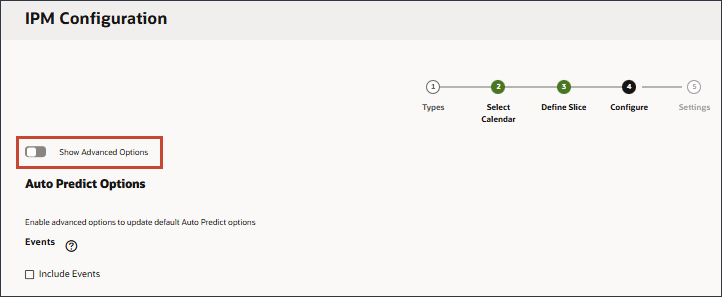
- Pour les données clés sur les écarts de prévision et les biais, pour la mesure d'écart, réglez le seuil à 2 %, pour la mesure de biais pour la limite de tolérance aux erreurs, réglez la limite de tolérance aux erreurs à 2 % et réglez le seuil à 50 %.
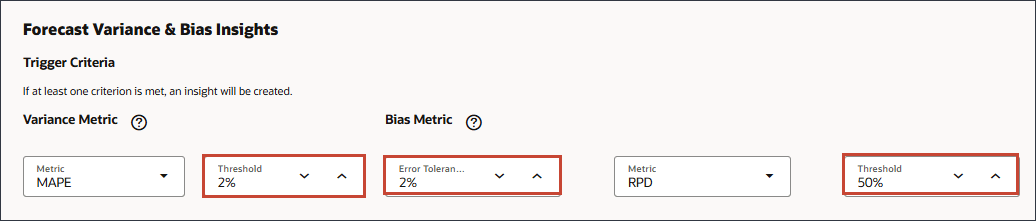
Le pourcentage de tolérance d'erreur définit l'écart en pourcentage entre les prévisions historiques soumises par les planificateurs et les montants réels compris dans l'intervalle acceptable. Si la variation en pourcentage dépasse la limite de tolérance d'erreur, elle est prise en compte pour le calcul de biais.Une synthèse est générée lorsque l'écart ou le biais dépasse le seuil spécifié.
- Pour les données clés sur la prédiction, pour la mesure d'écart, remplacez le seuil par 15 %.
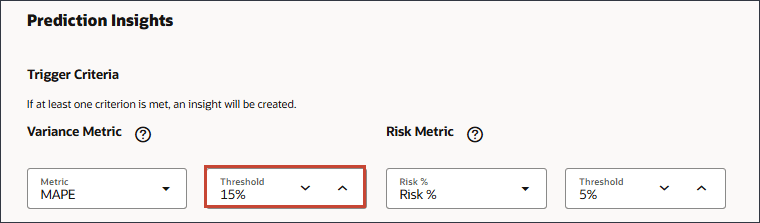
Le seuil de prévision définit l'écart en pourcentage acceptable entre les prévisions futures soumises par les planificateurs et les prévisions générées par ordinateur.Sélectionnez le pourcentage d'écart entre les prévisions futures soumises par les planificateurs et les prévisions générées par ordinateur auxquelles déclencher une synthèse.
- Pour les données clés sur les anomalies, acceptez le seuil de 2 %.

Le seuil d'anomalie définit le seuil acceptable pour la valeur de score Z (écart-type par rapport à la moyenne des valeurs). Tout ce qui est trop loin de zéro (le seuil est généralement un Z-score de 2 ou -2) doit être considéré comme une valeur aberrante. Une donnée clé est générée lorsque la mesure de détection des valeurs aberrantes spécifiée dépasse le seuil spécifié.Le seuil pour les synthèses d'anomalies définit le seuil auquel déclencher une synthèse.
- Faites défiler l'affichage vers le haut et cliquez sur Suivant.
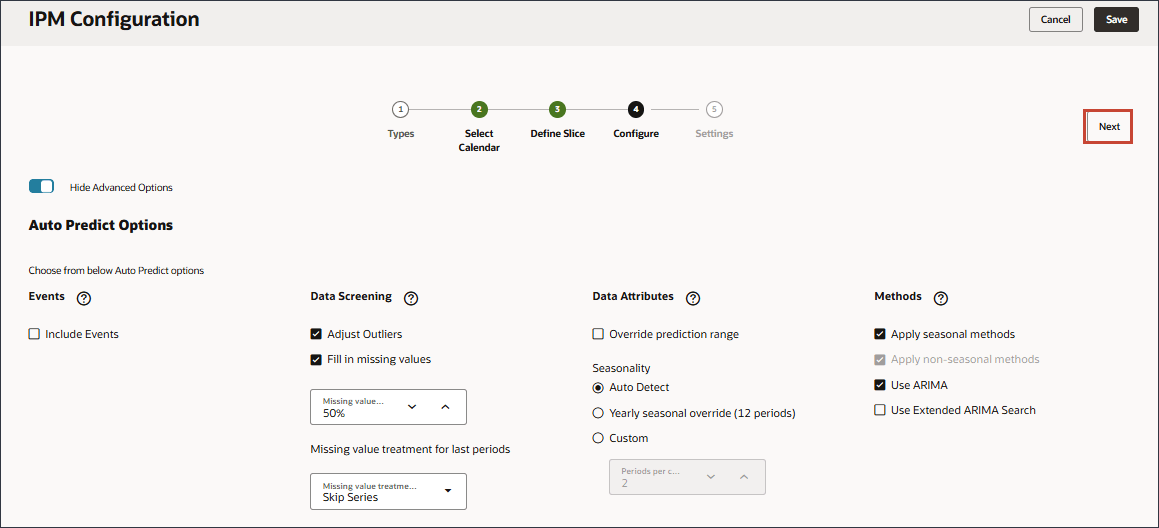
Définition des dimensions d'affichage et des seuils de magnitude d'incidence
Dans la page Paramètres, vous configurez les paramètres qui définissent comment afficher les informations pour les planificateurs. Vous sélectionnez les dimensions que les planificateurs utiliseront pour naviguer et analyser les données clés. Les dimensions que vous sélectionnez s'afficheront dans le tableau de bord des données clés. Vous définissez également les seuils de magnitude d'incidence pour catégoriser les données clés dans les groupes Élevé, Moyen et Faible.
- Sous Afficher les dimensions, sélectionnez Entité et Produit.
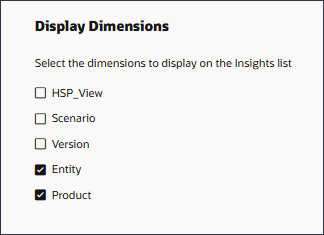
- Pour les seuils de magnitude d'incidence, remplacez le seuil inférieur par 30 % et le seuil supérieur par 60 %.
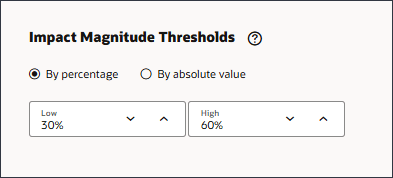
Lorsque les synthèses sont affichées dans le tableau de bord des synthèses, ce paramètre catégorise les synthèses dans les groupes Élevé, Moyen et Faible en fonction de l'incidence en pourcentage calculée pour chaque synthèse. Cela aide les utilisateurs à concentrer leur attention sur les informations qui présentent des variations plus extrêmes. - Cliquez sur Enregistrer.
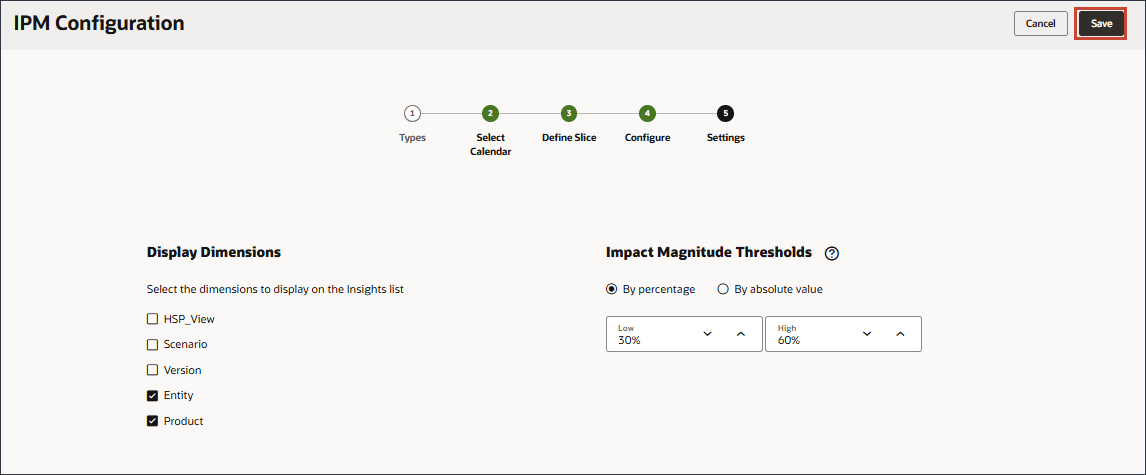
Note :
Les définitions de données clés sont enregistrées en tant qu'artefacts globaux (dans le dossier Prédiction automatique sous Artefacts globaux) et sont sauvegardées avec l'instantané de maintenance. - Cliquez sur Annuler.
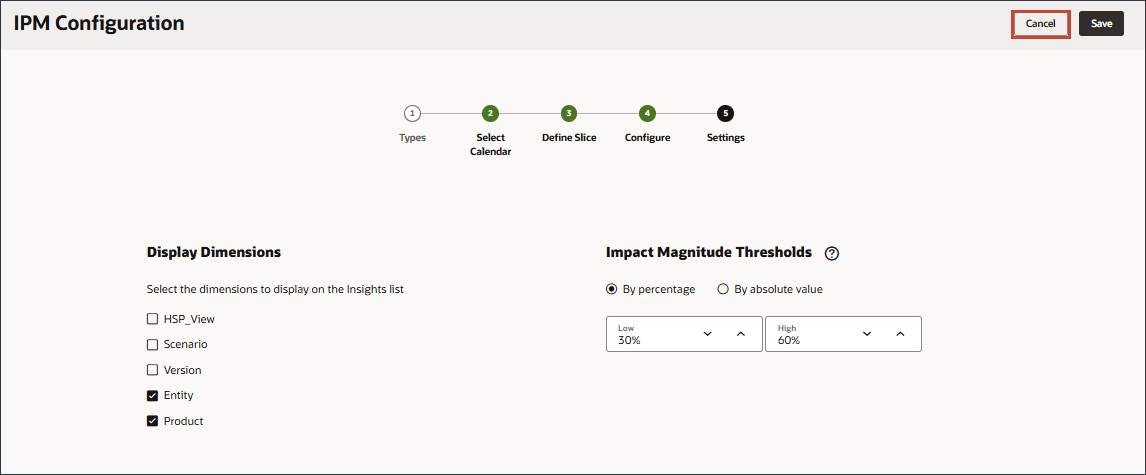
La synthèse configurée s'affiche.
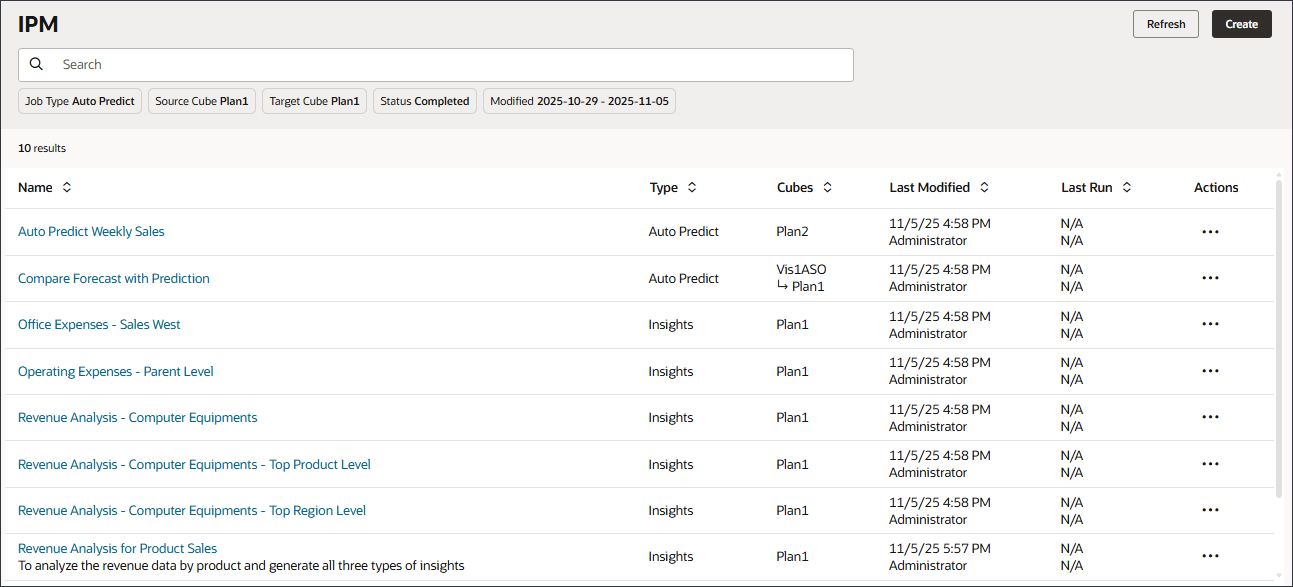
Autres ressources d'apprentissage
Explorez d'autres laboratoires sur le site docs.oracle.com/learn ou accédez à plus de contenu d'apprentissage gratuit sur le canal Oracle Learning YouTube. De plus, visitez Oracle University pour voir les ressources de formation disponibles.
Pour obtenir la documentation sur le produit, visitez Oracle Help Center.
Configuration des données clés
G46647-01
Novembre 2025